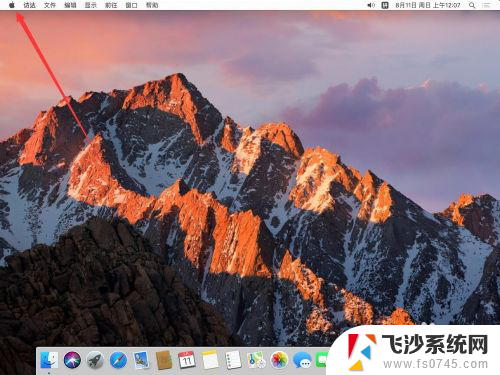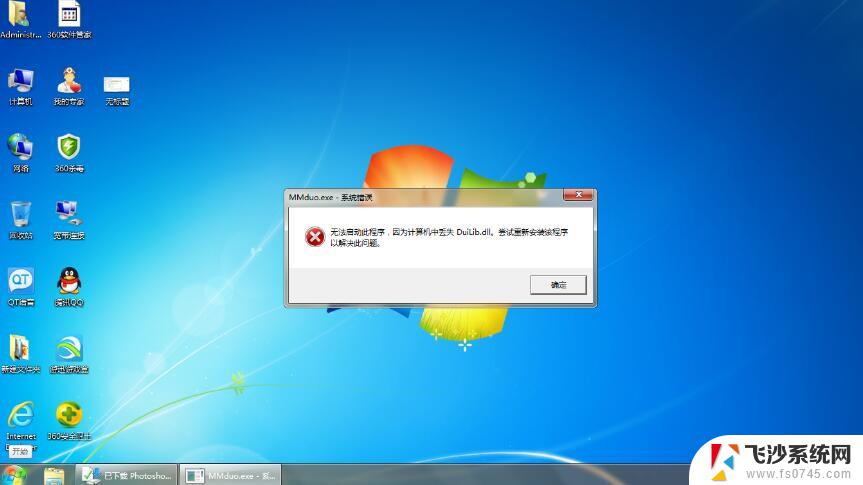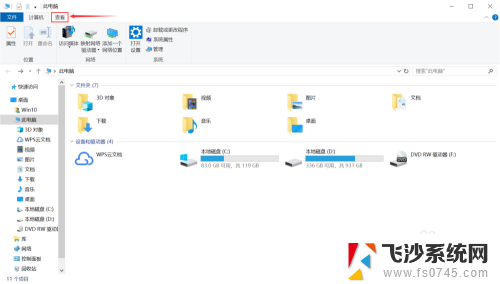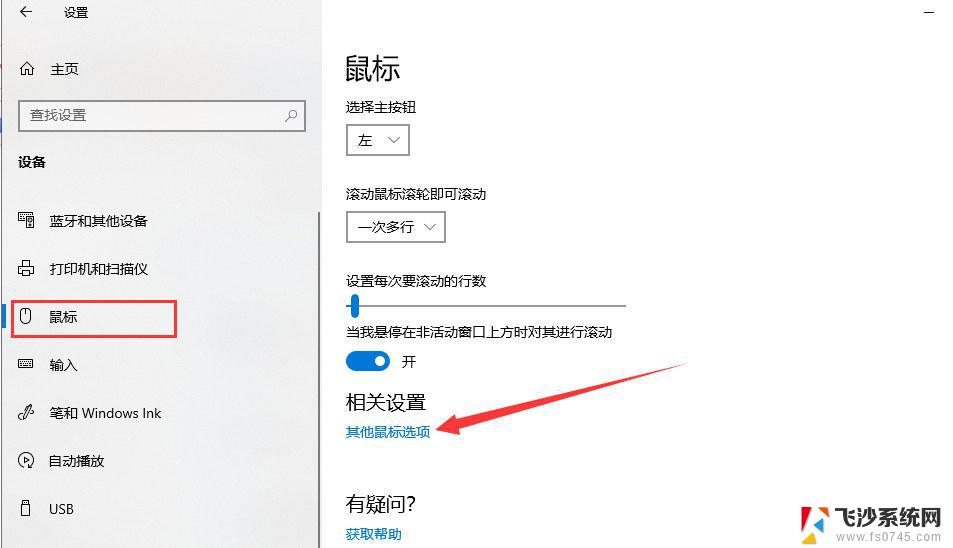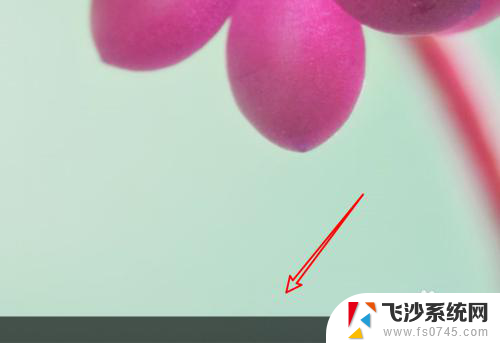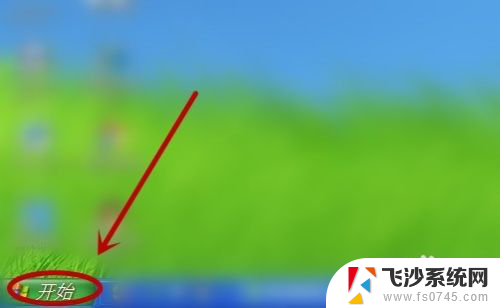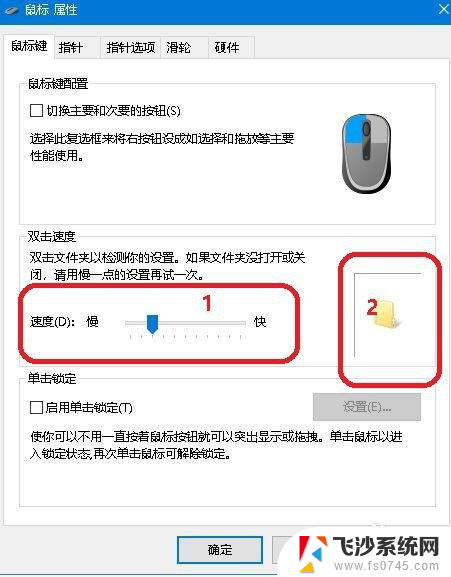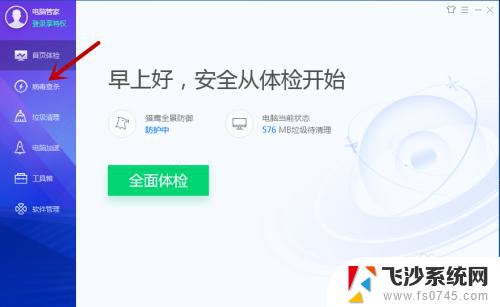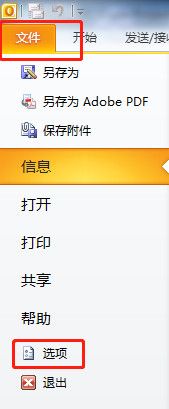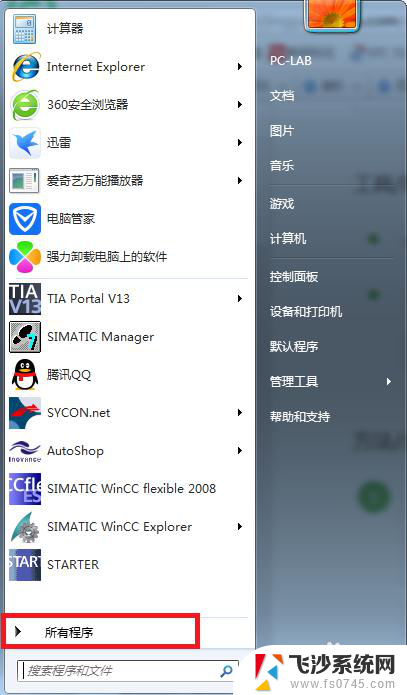鼠标双击打不开文件夹 双击鼠标无法打开文件夹怎么修复
在使用电脑的过程中,有时候我们会遇到一些问题,比如鼠标双击无法打开文件夹的情况,这种情况下,我们可能会感到困惑和烦恼,因为无法正常打开文件夹会给我们的工作和生活带来不便。当我们遭遇这个问题时,应该如何去修复呢?下面我们将会介绍一些解决方法,帮助大家解决鼠标双击打不开文件夹的困扰。
操作方法:
1. 进入系统后,如果发现鼠标点任何东西都没用。可以先重启资源管理器试试,其操作步骤是:先同时按Ctrl+Alt+Del键,调出任务管理器,选择“进程”这一项,找到列表中的“Explorere.exe”进程。
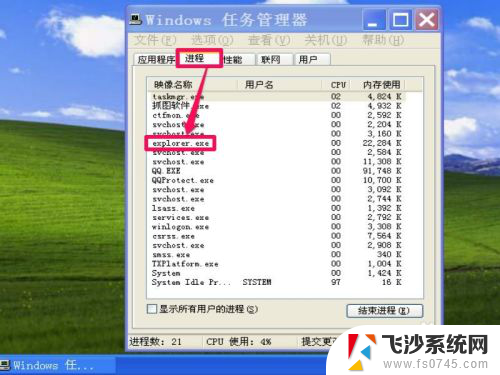
2. 然后在此进程上右键,点击右键菜单中的“结束进程”这一项,结束这一进程。

3. 会弹出一个任务管理器警告框,不要紧。关掉此进程不会影响其它程序,但会使桌面的窗口及图标,任务栏全部消失,待会再重建就是,先点“确定”结束它。
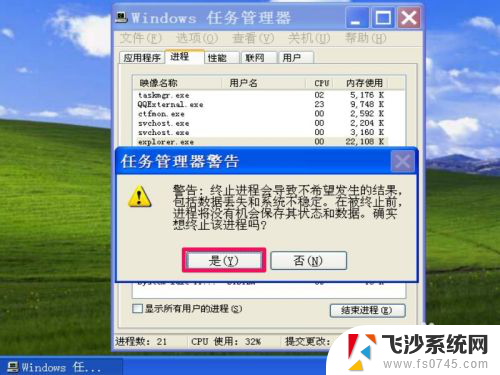
4. 结束后,桌面都消失了,这时,点击任务管理器的“文件”菜单,选择其下的“新建任务”这一项。
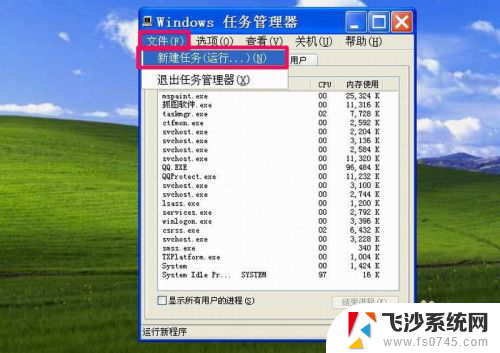
5. 弹出创建新任务窗口,在里面输入Explorer.exe命令,确定,这是重启资源管理器的命令。
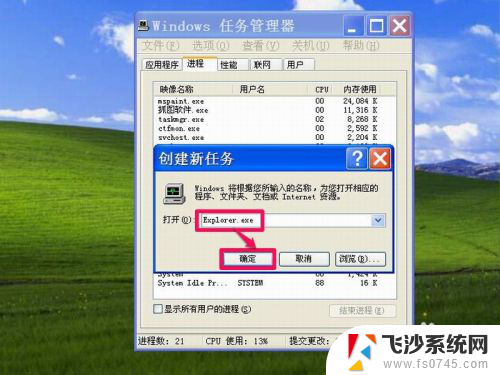
6. 重启后,试一试。能不能打开文件与文件夹,如果鼠标能打开,说明资源管理器没有随系统启动,这个资源管理器文件为C:\Windows\Explorer.exe,在Explorer.exe上右键,创建一个快捷方式,将其拖到开始菜单的启动文件夹中,以后就可以随系统自动启动了,如果还打不开,有可能是这个Explorer.exe文件损坏了,到网上或其它相同系统的电脑上拷贝一份,在安全模式下,覆盖这个损坏文件即可。
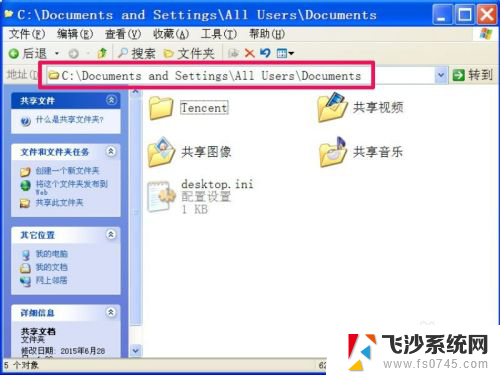
以上就是解决鼠标双击无法打开文件夹的全部方法,如果你遇到了这个问题,可以尝试按照这些方法来解决,希望对你有所帮助。